Looker 的「永久衍生資料表」管理頁面會顯示 Looker 執行個體永久資料表的狀態 (包括永久衍生資料表和匯總資料表)。
「永久衍生資料表」管理頁面會顯示多項管理功能,可協助追蹤及排解永久資料表行為的問題。如要瞭解如何排解持續性資料表的疑難,請參閱「Looker 中的衍生資料表」說明文件頁面。
Looker 管理員和具備 see_pdts 權限的使用者可以存取「永久衍生資料表」頁面。
如要開啟「Persistent Derived Tables」(持續性衍生資料表) 頁面,請按照下列步驟操作:
- 按一下 Looker「主選單」圖示 ,然後選取「管理」(如果「管理」選單尚未顯示)。(如果您位於 Looker 主選單的「探索」或「開發」部分,可能需要按一下返回箭頭,才能看到「管理」選單)。
- 在「管理」選單中,選取「永久衍生資料表」。
「永久衍生資料表」頁面只會顯示已啟用 PDT 的連線,以及符合下列條件的永久資料表:
- 除非您處於開發模式,否則系統會根據實際工作環境中的檢視區塊檔案定義持續性資料表。如果您處於開發模式,可以使用「開發」分頁查看持續性資料表的開發版本。
- 持續性資料表屬於已正確設定的模型。
- 永久資料表是您有資料存取權的模型之一。
本頁資訊是以內部 PDT 事件記錄為依據,詳情請參閱本頁的「PDT 事件記錄探索」一節。
自訂表格
根據預設,「Persistent Derived Tables」(持續衍生資料表) 頁面最多會顯示 25 個持續性資料表,並載入您在 Looker 執行個體中具有資料存取權的所有連線的持續性資料表。您可以透過多種方式變更表格中顯示的資料:
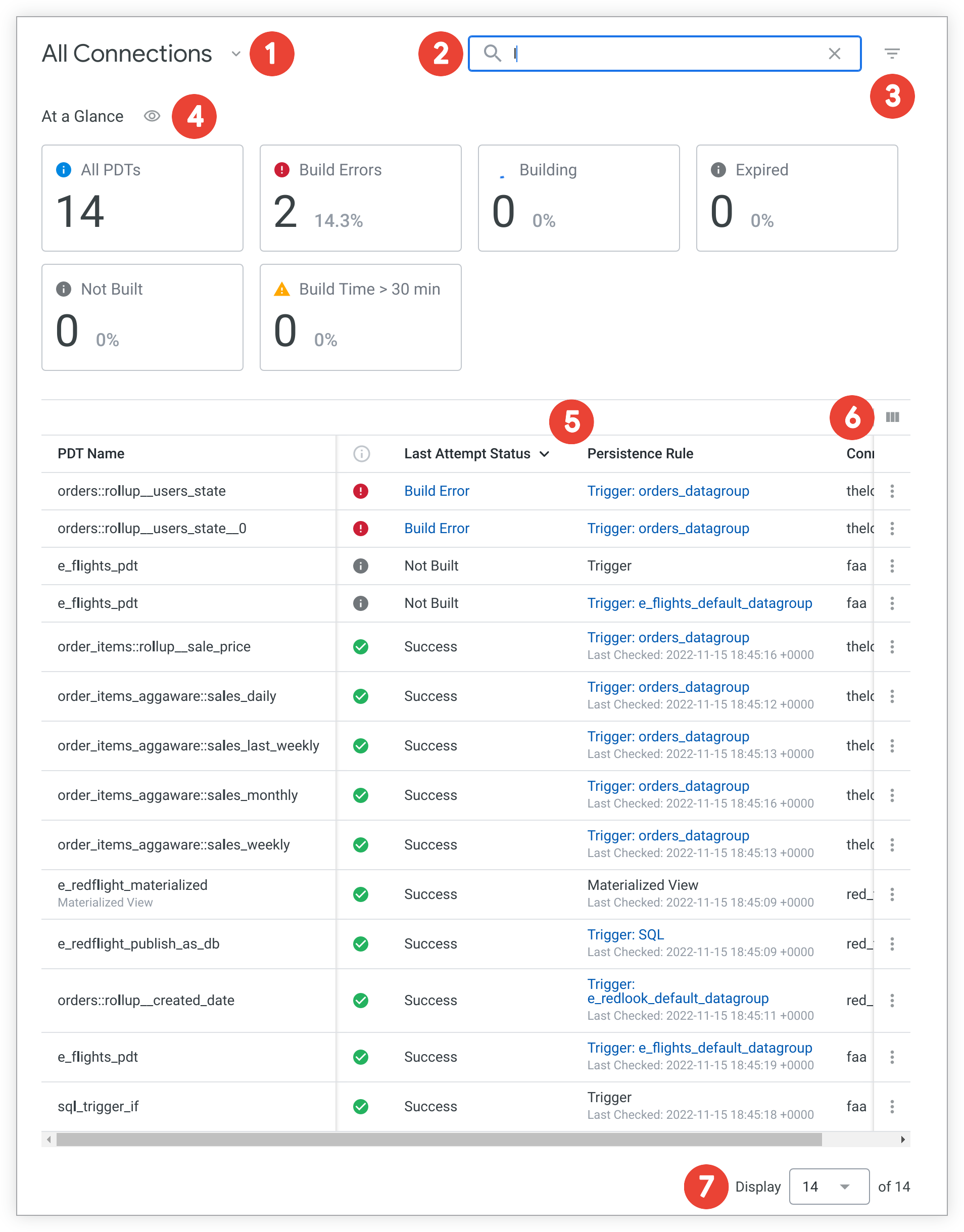
- 如要只查看特定連線的持續性資料表,請按一下「所有連線」旁的箭頭,然後選取特定連線的名稱。選擇器只會顯示已啟用 PDT 的連線,以及您有權存取資料的連線。
- 在搜尋方塊中輸入關鍵字,即可將持續性資料表清單縮小範圍,只顯示名稱包含該關鍵字的持續性資料表。表格會顯示符合搜尋字詞的持續性資料表,並以粗體標示。按一下搜尋列中的「X」X,即可清除搜尋查詢字詞。
- 按一下「篩選器」圖示,定義表格的篩選條件。
- 按一下開啟/關閉圖示,即可顯示或隱藏「一覽」部分。
- 按一下資料欄名稱,即可依該欄排序表格。再次點選欄名稱即可反向排序。
- 按一下「選取要顯示的資料欄」圖示,即可隱藏或顯示表格中的資料欄。
- 使用顯示選取器,選擇單一頁面顯示的結果數。如果表格長度超過一頁,可以點選頁面底部的箭頭,前往下一頁或上一頁。
篩選
您可以點選搜尋列旁的「篩選器」圖示,選擇要在「永久衍生資料表」頁面顯示哪些永久資料表。舉例來說,您可以依「上次建構狀態」篩選,只查看發生建構錯誤的持續性資料表,也可以依「模型」篩選,只顯示特定模型的持續性資料表。
如要篩選「永久衍生資料表」頁面,請按照下列步驟操作:
- 按一下「篩選器」圖示 。
- 在篩選條件選單中,從第一個篩選條件選取器選取篩選條件選項。可用的選項如下:
- 過去未觸發:依指定時數和分鐘數內未觸發的永久衍生資料表,篩選「永久衍生資料表」頁面。
- 在過去:根據在指定時數和分鐘數內觸發的永久衍生資料表,篩選「永久衍生資料表」頁面。
- 模型:篩選「永久衍生資料表」頁面,找出指定模型中包含的永久資料表。
- 持續性規則:依持續性類型篩選「永久衍生資料表」頁面。
- 上次嘗試狀態:依指定永久資料表的狀態,篩選「永久衍生資料表」頁面。
- 發布為穩定版檢視表:布林值,用於篩選「永久衍生資料表」頁面中的永久資料表,並根據永久資料表的
publish_as_db_view參數值,顯示「是」 (發布為穩定版檢視表) 或「否」 (未發布為穩定版檢視表)。 - 上次建立時間長度超過:根據建立時間長度超過指定秒數的永久衍生資料表,篩選「永久衍生資料表」頁面。
- 專案:依指定 LookML 專案中的永久資料表,篩選「永久衍生資料表」頁面。
- 在第二個篩選器選取器中,選擇要用來篩選「永久衍生資料表」頁面的值。在「過去未觸發」或「過去已觸發」選項中,輸入小時數或分鐘數。在「上次建立時間長度超過」選項中,輸入秒數。
- 按一下「新增篩選器」即可新增更多篩選器,並針對新增的每個篩選器重複執行步驟 2 和 3。
- 如要清除篩選器選項並重新開始,請按一下「全部清除」。
- 如要移除個別額外篩選條件,請按一下要移除的篩選條件的「清除」選項。
- 如要將所選篩選條件套用至「持續性衍生資料表」頁面,請按一下「套用」。
您會在「永久衍生資料表」頁面頂端看到套用的篩選器。
在「永久衍生資料表」頁面上,按一下已套用篩選器旁的「X」,即可從「永久衍生資料表」頁面移除篩選器。按一下「全部清除」即可清除所有篩選條件。
瞭解「永久衍生資料表」頁面
以下各節說明「永久衍生資料表」頁面上的資訊。
「正式」和「開發」分頁
如果您是開發模式下的 LookML 開發人員,「永久衍生資料表」表格會顯示兩個分頁:
系統預設會選取「Production」分頁,並顯示已保存的正式版資料表。這些是已部署至執行個體正式環境的持續性資料表,可為使用者的探索查詢提供資料。(如果您處於正式版模式,或沒有
develop權限,「永久衍生資料表」頁面就不會顯示任何分頁,且只會顯示正式版永久保留資料表的資訊)。「開發」分頁會顯示開發階段的持續性資料表。開發環境的持續性資料表尚未推送至正式環境。
當開發人員模式下的 LookML 開發人員進行變更,影響持續性資料表中的資料或查詢方式時,Looker 會建立開發持續性資料表。這些變更會促使 Looker 建立開發持續性資料表,但除非在變更後查詢持續性資料表,否則 Looker 不會實際建構持續性資料表。「開發」分頁可協助您判斷 Looker 建立的開發持續性資料表,以及這些資料表是否已建構。
如要進一步瞭解促使 Looker 建立開發持續性資料表的提示,以及開發持續性資料表在資料庫中保留的時間長度,請參閱「Looker 中的衍生資料表」說明文件頁面。
「資訊一覽」部分
「一目瞭然」部分會以視覺化方式,摘要顯示持續性資料表表格中顯示的持續性資料表狀態。如果您為表格定義篩選條件,或是使用頁面頂端「所有連線」旁的箭頭,將表格縮小至特定連線,「一覽」部分會縮小結果範圍,以符合持續顯示的表格內容。
如要顯示或隱藏「資訊一覽」部分,請按一下該部分頂端的關閉/開啟圖示。
資料表資料欄
以下各節說明「永久衍生資料表」頁面上的表格欄。按一下「選取要顯示的資料欄」圖示,即可隱藏或顯示部分表格資料欄。詳情請參閱本頁的「自訂表格」一節。
PDT 名稱
「PDT 名稱」欄會顯示持續性資料表的名稱,如持續性資料表 LookML 檢視檔案的 view 參數所定義。
如果適用,PDT 名稱欄會顯示持續性衍生資料表名稱下方的其他資訊:
- 「舊有版本」表示該資料列顯示的是舊的持續性資料表版本資訊。如要進一步瞭解這則訊息,請參閱「選項」選單中的「PDT 詳細資料」對話方塊。
- 「增量」表示持續性資料表是增量 PDT。
- 「具體化檢視表」表示持續性資料表是資料庫中的具體化檢視表。
上次嘗試狀態
「上次嘗試狀態」欄會顯示上次嘗試建構每個列出的持續性資料表的狀態:
- 「重新產生」表示您可以查詢持續性資料表,且系統正在建構更新後的資料表。時間戳記,指出開始建構持續性資料表的時間。
- Success 表示已成功建構持續性資料表。
- 建構中表示系統正在建構持續性資料表,建構完成前無法查詢。
- 「未建構」表示系統未建構持續性資料表。
- 「建構錯誤」表示建構期間發生錯誤。如果您有查看 LookML 的適當權限,可以點選「建構錯誤」查看錯誤來源,並前往持續性資料表的 LookML。如要進一步瞭解如何從「持續性衍生資料表」頁面排解持續性資料表的問題,請參閱本頁面的「選項選單」一節。
上次嘗試時間
「上次嘗試時間」欄會顯示上次嘗試建構持續性資料表的時間。
上次成功的建構作業
「上次成功建構」欄會顯示上次成功建構持續性資料表的時間。
上次建構作業的持續時間
「上次建構作業的持續時間」欄會顯示最新建構作業的持續時間 (以秒為單位),以及建構持續性資料表的平均時間 (以秒為單位)。
保留規則
「持續性規則」欄會顯示套用至持續性資料表的持續性類型,如持續性資料表的 LookML 定義中所指定。此外,也會顯示上次檢查成功建構的持續性資料表的時間 (適用於觸發類型持續性資料表),或是成功建構的持續性資料表即將到期的時間 (適用於持續類型持續性資料表)。「Persistence Rule」(持續性規則) 欄會顯示兩種類型的持續性:
- 系統會針對使用
persist_for參數保留的資料表,顯示「保留時間:(時間)」。 - 如果持續性資料表是透過
datagroup_trigger參數持續存在,系統會顯示「觸發條件:(資料群組名稱)」。您可以點選資料群組名稱連結,查看datagroup參數的sql_trigger值。 - 如果永久性資料表是使用
sql_trigger_value參數保留,系統就會顯示「觸發條件:SQL」。按一下連結即可查看sql_trigger_value對帳單。 - 具體化檢視區塊會顯示具體化檢視區塊,這類檢視區塊會運用資料庫功能,在資料庫中保留衍生資料表。
專案
「專案」欄會指出定義持續性資料表的 LookML 專案名稱。
連線
如果從連線選取畫面選取「所有連線」,系統會顯示「連線」資料欄,並顯示已啟用持續性資料表的連線名稱。
模型
「模型」欄會顯示與持續性資料表相關聯的模型檔案名稱。如果是 PDT,這通常是包含定義 PDT 的檢視區塊檔案的模型檔案。如果是匯總表格,通常是定義匯總表格的模型檔案。
選項選單
三點「選項」選單 特別適合用來排解非預期行為的疑難。您可以透過這些選項查看上次建構資料表的時間、建構時間長度、最新建構時間與平均建構時間的比較結果,以及觸發條件是否正常運作。可選項目包括:
- 前往 LookML:如果您具備查看 LookML 的適當權限,系統會開啟定義持續性資料表的檢視檔案。
- PDT 活動資訊主頁:開啟 PDT 活動資訊主頁,並篩選出過去四週內所選持續性資料表的活動。
- PDT 詳細資料:開啟對話方塊,其中包含特定持續性衍生資料表的詳細資訊和統計資料。詳情請參閱本頁的「PDT 詳細資料模式」一節。
如需疑難排解提示,請參閱「Looker 中的衍生資料表」說明文件頁面的「監控及排解 PDT 問題」一節。
PDT 詳細資料模式
按一下持續性表格三點「選項」選單 中的「PDT 詳細資料」選項,即可查看 PDT 詳細資料模式。
模式中的資訊取決於持續性資料表的設定。您可能會看到以下資訊:
- 資料表名稱:最新成功建構的持續性資料表 雜湊。
- 模型:模型檔案的名稱,其中包含持續性資料表的檢視檔案。
- 穩定名稱:如果持續性資料表已發布為穩定檢視表,則為資料庫中持續性資料表穩定資料庫檢視表的名稱。如要將持續性資料表發布為資料庫中的穩定檢視區塊,請在 PDT 或匯總資料表中加入
publish_as_db_view: yes陳述式,或使用materialized_view: yes陳述式將衍生資料表設為具體化檢視區塊。 - 連線:已啟用持續性資料表的連線名稱。
- 舊版:如果版本是舊的持續性資料表版本,則顯示「是」,否則顯示「否」。
- 資料表類型:以舊有版本來說,這個欄位會顯示資料表類型。值包括「舊版資料表」和「替代資料表」。
- 增量 PDT:布林值,如果持續性資料表是增量 PDT,則顯示「是」,否則顯示「否」。
- 狀態:提供上次嘗試狀態。如果建構作業失敗,系統會提供 SQL 錯誤訊息,並在使用者具備查看 LookML 的適當權限時,提供模型 LookML 的連結。
- 依附元件:按一下「顯示依附關係圖表」按鈕,即可顯示這個永久資料表依附的所有衍生資料表關係圖。圖表中的每個節點都對應至衍生資料表。每個節點的顏色對應於衍生資料表的狀態,如下所示:
- 上次建構:
- 最近一次成功建構:最近一次成功建構持續性資料表的日期和時間。
- 最新建構時間:最近一次建構持續性資料表所花費的時間 (以秒為單位;如果資料表尚未建構,則會顯示 –)。
- 平均建構時間長度:建構持續性資料表的平均時間長度 (以秒為單位;如果資料表尚未建構,則會顯示 –)。
- 建構原因:建構持續性資料表的原因 (初始建構為「inception」;如果持續性資料表是透過資料群組持續存在,則為「datagroup triggered」;如果持續性資料表的 SQL 觸發值已變更,則為「trigger value change」)。
- 遞增鍵:使用遞增建構的持續性資料表
increment_key參數。 - 遞增偏移:使用遞增建構的持續性資料表的
increment_offset參數。 - 增量版本新增/移除的資料列:上次增量版本中新增或移除的資料列數 (如果資料表持久性策略上次觸發增量時,沒有新增或移除任何資料列,則會顯示 –)。
- 上次嘗試的 SQL:用於查詢資料庫的 SQL,可建立資料表的最後一個版本。
- 保留規則:
- 類型:表格使用的持續性類型。如要瞭解可能的值,請參閱本頁面的「持續性規則」欄部分。
- 保留時間:如果是「保留」類型的永久資料表,這是指保留時間值。不適用於「觸發條件」類型持續性資料表。
- 資料群組:如果是資料群組觸發的持續性資料表,則會顯示資料群組名稱。
- SQL 程式碼區塊:如果是資料群組和 SQL 觸發程序持續性資料表,程式碼區塊會顯示觸發程序的 SQL 陳述式。如果是資料群組觸發條件,這是資料群組的
sql_trigger參數所用的 SQL。如果是 SQL 觸發程序,這是sql_trigger_value參數的 SQL。 - 觸發條件值:如果是「觸發條件」類型持續性資料表,則為觸發持續性資料表建構的值 (如果是以
datagroup_trigger持續性儲存的持續性資料表,則會顯示 –;如要查看 資料群組的最新觸發條件值,請前往「管理」面板的「資料群組」頁面)。 - 上次檢查時間:如果是「觸發條件」類型持續性資料表,則為上次檢查觸發條件值時。
- 到期:永久保留的資料表到期時間 (如適用)。資料群組觸發程序不適用這項設定。
PDT 活動資訊主頁
「PDT Activity」(PDT 活動) 資訊主頁會顯示持續性資料表、重建作業和查詢的相關資訊。
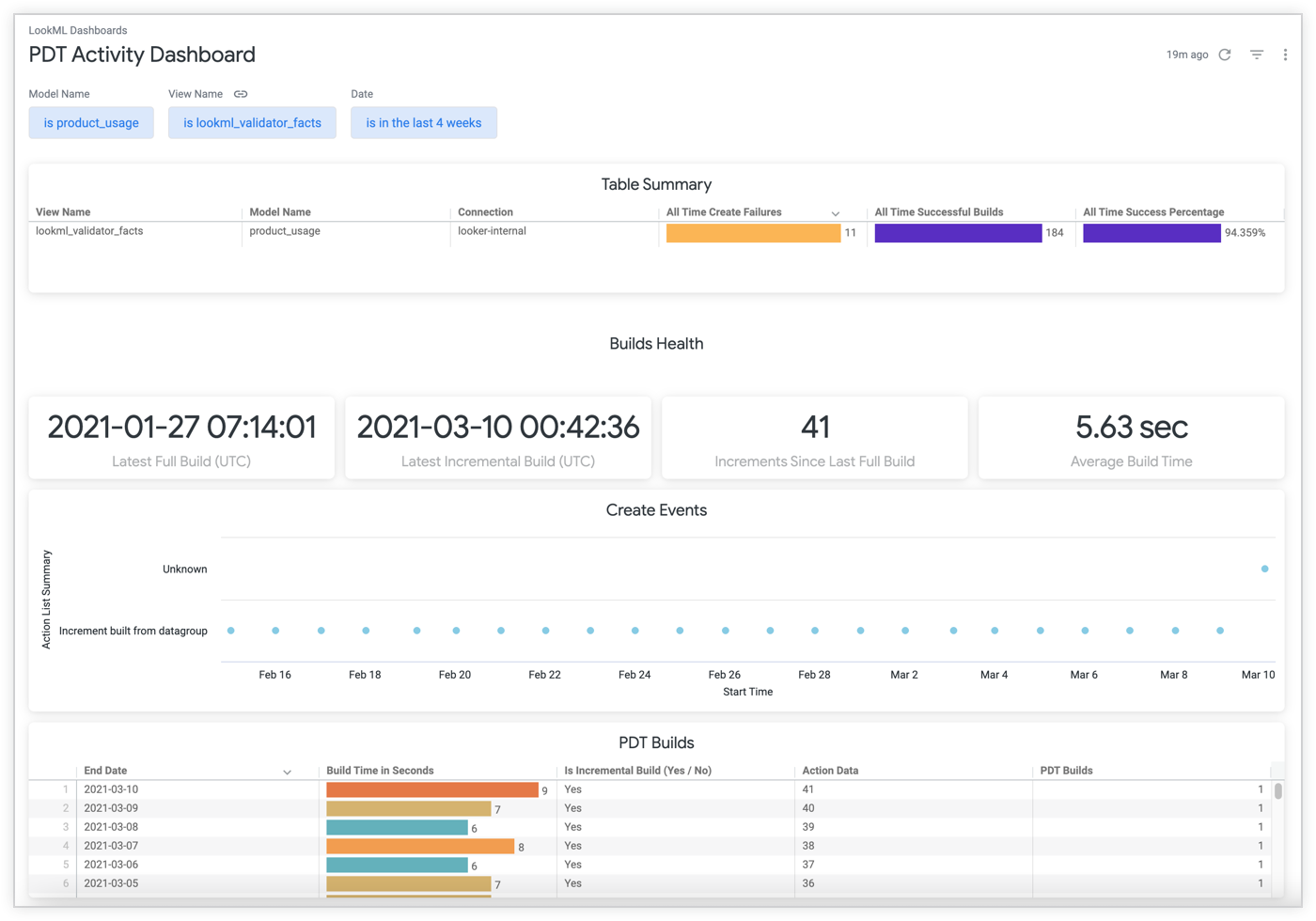
「PDT 活動」資訊主頁預設會顯示過去四週的活動資訊。您可以使用資訊主頁頂端的篩選列,變更顯示的時間範圍。「PDT 活動」資訊主頁包含顯示下列資訊的動態磚:
- 持續性資料表的摘要,包括定義持續性資料表的 LookML 模型和檢視區塊名稱、持續性資料表使用的資料庫連線名稱、持續性資料表成功和失敗的建構嘗試總數,以及失敗的建構嘗試占建構嘗試總數的百分比。
- 最近一次完整重建持續性資料表的日期和時間。
- 如果持續性資料表是增量 PDT,則為最近一次增量重建 PDT 的日期和時間。
- 如果保留的資料表是累加型 PDT,則為自最近一次完整重建以來,累加重建的次數。
- 重建持續性資料表所需的平均時間。
- 這項視覺化資料會顯示近期發生的所有建立事件,並依據導致事件發生的動作類型摘要分組。
- 資訊主頁時間範圍內發生的所有持續性資料表重建作業清單,包括每次重建作業的完成日期、完成每次重建作業所需秒數、重建作業是否為增量建構、導致每次重建作業的觸發條件,以及持續性資料表建構的數量。
- 所有重建失敗的嘗試,包括重建失敗的開始日期和時間、導致失敗的錯誤類型、錯誤訊息,以及建立失敗次數。
- 所有持續性資料表重建觸發事件的清單,包括事件 ID 編號、事件日期、事件類型,以及觸發事件隨附的資料。
- 所有持續性表格重建事件的清單,包括事件 ID 編號、事件日期、事件類型,以及重建事件中包含的資料。
- 直接查詢欄位的查詢數量,依查詢來源和每個查詢來源的平均執行時間分組。
- 在持續性資料表上執行的查詢總數。
- 系統會列出所有查詢的持續性資料表欄位,包括定義欄位的 LookML 檢視區塊和模型、欄位名稱、包含欄位的「探索」執行名稱,以及欄位納入查詢的次數。
探索 PDT 事件記錄
Looker 內建名為 system_activity 的模型,可供您探索 PDT 事件記錄。這個記錄是資料庫連線暫時性結構定義中的資料表,可追蹤持續性資料表的觸發和建構活動。
您可以透過「持續性衍生資料表」頁面的「選項」三點選單 中的「近期建構事件」和「近期觸發事件」連結存取模型,也可以透過 Looker「管理」面板中的「連線」頁面存取模型。
如要從「連線」頁面存取「PDT 事件記錄」探索,請為每個連線選取齒輪圖示下拉式選單 中的「顯示 PDT 事件記錄」選項。
您可以像使用其他 Looker 探索項目一樣探索模型。從「連線」頁面存取時,「PDT 事件記錄」探索會針對整個連線進行篩選。從「永久衍生資料表」頁面存取時,「PDT 事件記錄」探索會篩選出特定永久資料表。
這份簡要指南說明 PDT 事件記錄檔中的可用欄位。
| 欄位 | 說明 |
|---|---|
| 動作 | 說明發生的動作,可能包括重新產生、捨棄、建立和收割活動。如要進一步瞭解如何查看及解讀 PDT 記錄動作和對應的動作資料,請參閱「瞭解 PDT 記錄動作」說明文件頁面。 |
| 動作資料 | 提供動作的更具體詳細資料,包括使用的觸發條件、觸發條件的值、永久資料表的到期時間、重建原因和錯誤訊息文字。如要進一步瞭解如何查看及解讀 PDT 記錄動作和對應的動作資料,請參閱「瞭解 PDT 記錄動作」說明文件頁面。 |
| 連線 | 衍生資料表所在的連線名稱。 |
| 雜湊 | 每個衍生資料表都包含用於建立該資料表的 SQL 雜湊。 |
| ID | 產生持續性資料表的 Looker 執行個體專屬 ID。在許多情況下,只會有一個 Looker 執行個體指向資料庫,因此您只會看到單一 ID。不過,如果您有測試版執行個體或類似項目,可能會看到多個 ID。 |
| 模型名稱 | 產生資料表的模型名稱。 |
| 發生日期 | 事件發生的日期和時間。 |
| 發生 UTC 顯示日期 | 事件發生的日期和時間 (以世界標準時間為準)。 |
| 順序 | 持續性資料表建構中的步驟編號。 |
| 短雜湊 | 用於建立衍生資料表的 SQL 雜湊值截斷版本。 |
| 資料表名稱 | 持續性資料表的完整名稱,包括資料表類型前置字串、雜湊和檢視區塊名稱。 |
| Tid | 交易 ID。 |
| 檢視表名稱 | 衍生資料表的檢視區塊名稱。 |

